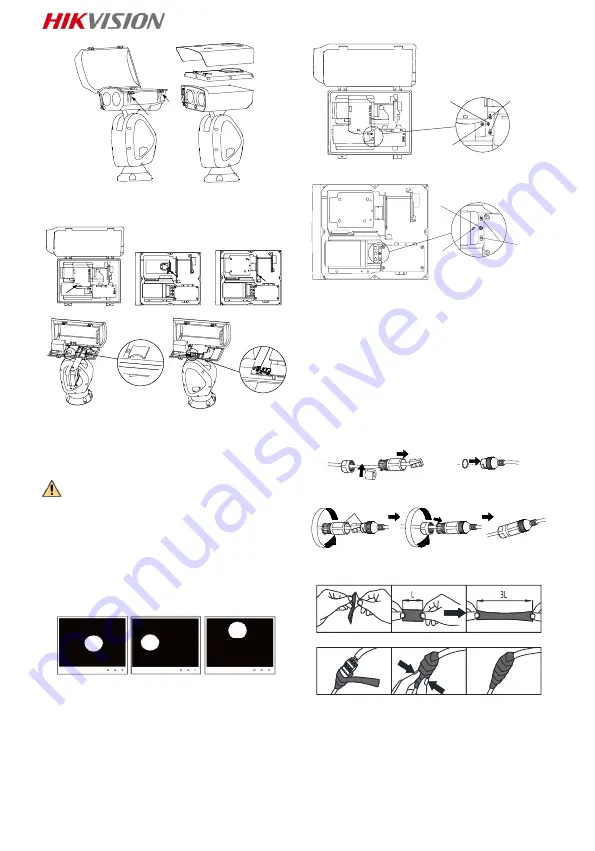
72
Obrázok 2-8 Otvorte kryt (a slnečnú clonu)
3. Vložte pamäťovú kartu do slotu pre
pamäťovú kartu podľa momentálnej situácie.
Obrázok 2-9 Sloty pre pamäťové karty
rôznych modelov
4. Dajte naspäť kryt a utiahnite skrutky, aby
sa zabezpečila vodotesnosť.
2.4 Nastavte laserový modul (voliteľné)
Výstraha
Neodporúča sa nastavovať laserový modul
svojpomocne. Ak zariadenie nemôže byť
uvedené do pôvodného stavu, ovplyvní to
jeho vodotesnosť.
Ak je bodové umiestnenie rovnaké ako na
obrázku A, môžete krok nastavenia laseru
preskočiť. Bodové umiestnenie zobrazené na
obrázku
A
predstavuje
optimálne
umiestnenie; ak to nezodpovedá vášmu
zariadeniu, musíte nastaviť laser.
A
B
C
Obrázok 2-10 Umiestnenie laserového bodu
Sledujte polohu laserového bodu na obrázku.
Upravte pomer zväčšenia objektívu na
vysokú hodnotu, doplnkový laserový systém
osvetlenia upraví svetlo podľa pomeru
zväčšenia a potom môžete na mieste živého
náhľadu vidieť laserový bod.
Ovládacie
skrutky
pre
laser
mierne
prispôsobte podľa momentálnej situácie.
②
③
①
Obrázok 2-11 Nastavte laser (typ III série
DY9)
③
②
①
Obrázok 2-12 Nastavte laser (typ IV série
DY9)
Poznámky:
Nastavenie panoramatického pohybu:
Uvoľnite dve upevňovacie skrutky
panoramatického
pohybu
(
①
),
otáčaním
excentra
(
③
)
upravte
laserový bod v horizontálnom smere a
skrutky po nastavení utiahnite.
Nastavenie sklonu: Utiahnutím alebo
povolením nastavovacej skrutky sklonu
(
②
) upravíte polohu laserového bodu
vo zvislom smere.
2.5 Montáž vodotesného obalu
sieťového kábla
Obrázok 2-13 Nainštalujte vodotesný obal
2.6 Montáž vodotesnej pásky
Obrázok 2-14 Nainštalujte vodotesnú pásku
Содержание DS-2DY9240IX-AT5
Страница 1: ...0 Network Positioning System Quick Start Guide...
Страница 80: ...79 https www hikvision com Hikvision Hikvision Hikvision HIKVISION HIKVISION HIKVISION HIKVISION HIKVISION...
Страница 82: ...81 UPS 2 safeguard...
Страница 83: ...82 Light Supplement...
Страница 84: ...83 IR 200 1 RG1 1 1 1 2 5 3 1 2 4 1 3 5 5 3 1 1 DY7xxx...
Страница 86: ...85 1 4 2 RS 485 5 3 6 1 4 1 6 1 3 1 3 2 DC 4 JQC 3FG 2 2 1 1 5 mm 2 1 2 2 2 IR IR 1 IR M4 10...
Страница 87: ...86 2 2 IR 2 IR IR 2 3 IR 3 IR M4 10 2 4 IR 4 IR 1 2 3 IR 4 5 2 5 5 IR 1 2...
Страница 88: ...87 2 1 3 2 2 2 3 1 2 2 3 3 2 4 4 2 4...
Страница 89: ...88 A A A B C 2 5 2 6 DY9 III 2 7 DY9 IV 2 5 2 8...
Страница 97: ...96 200 1 RG1...
Страница 99: ...98 1 3 2 4 JQC 3FG 2 2 1 1 5 5 1 2 2 2 1 M4 10 5 2 2 5 3 3 M4 10 5 4 4 1 2 3 4 5 5 5 5 1 2...
Страница 100: ...99 5 6 3 5 7 2 3 1 2 5 8 3 5 9 4 2 4 A A B C 5 10 5 11 III DY9...
Страница 103: ...102 200 1 RG1...
Страница 105: ...104 1 5 2 1 2 2 2 1 M4 10 2 2 2 2 3 3 M4 10 2 4 4 1 2 3 4 5 2 5 5 1 2 2 6 3...
Страница 106: ...105 2 7 2 3 1 2 2 8 3 2 9 4 2 4 A A A B C 2 10 2 11 III DY9 2 12 IV DY9 2 5 2 13...
Страница 107: ...106 2 6 2 14 2 7 QR 3 QR Wi Fi...
Страница 108: ...UD21594B A...






























